下面这张是原片,主要问题在于曝光稍显不足,人物面部比较暗,另外对焦稍显不实。(征得都市稻草人老哥的同意,采用他刚刚为女儿拍摄的一张照片为例)
1.裁减和构图
打开光影魔术手。导入图片,首先我们要做的是裁减,一般来说,主体不要位于中心部位,构图的方法有很多种,但常用的一种叫做九宫格构图法。如下图
一般的数码相机都有九宫格构图指示(请参考你的相机说明书),光影在裁剪这一项里,点击“查看”,选中“显示构图九宫格”,如下图
一般按照4:3的比例来进行裁减(普通数码相机拍出来的照片比例为4:3,单反为3:2)
如下图所示,对图片对行裁剪。当然,不是说所有的图像都要这样裁剪。
下图是裁减后的效果。
2.调整色阶,提高亮度。
由于原图有些曝光不足,人像发暗,光影魔术手里提供了许多增加亮度的方法,比如数码补光、调整对比度和亮度以及曲线等等。光影内置的数码补光很方便,但在实际使用中,往往效果不太理想。我们在这里采用调整色阶的方法来对图片的亮度进行适当调整。在PS里也常用色阶来调整图像的明暗和对比度。
按Ctrl+K调出色阶调整。调整圆圈中的小三角符号,往左为增加亮度,往右为降低亮度,慢慢调整,合适为止。
3.阿宝色调
点击右侧数码暗房里的“阿宝色调效果”,如下图光影魔术手提示存储空间不足,无法执行此命令,调整到40%,这个也可以根据你的喜好进行调整,调整完后按确定键返回。
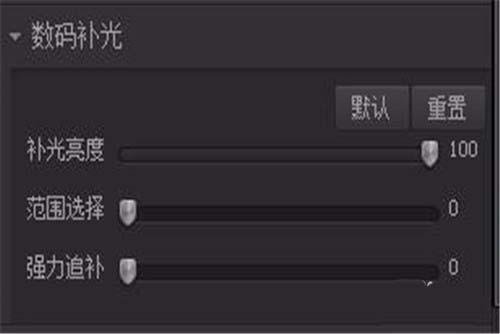
4.对图片进行反转片效果调整。
点击查看---诊断中心。
出现下面的界面。然后点击“色彩平淡"。
出现下面的界面,这里需要注意:勾选上左下角的人像优化。然后调整效果如下图,反差一般调为为0,高光调整为100,暗度和肤色根据实际情况调整。原则调整到肤色比较正常,图片对比度适中为止。可以边调整边观看图片的变化,调整到自己满意为止。
调整完毕后按确定返回。
5.锐化,提高图片清晰度。
由于本片对焦有些不准光影魔术手提示存储空间不足,无法执行此命令,导致主体有些虚,所以我们来对图片的清晰度进行调整。
点击诊断中心中的模糊不清楚图标。
出现“精细锐化”一项,数量调整为30(默认),也可以根据需要适当加大数值,观察脸部皮肤的变化,不要使皮肤看起来失真。调整完后点击确定返回。
调整后的效果。
6.如果发图图片过于明亮,可以同样采用调整色阶的方式来对图片的对比度进行调整。调整的时候幅度不要过大,慢慢拖动下图中的小三角符号,调整到自己满意为止
当然,光影魔术手还有许多工具,尤其是提供的许多数码暗房效果,大家可以多尝试多琢磨。一般来说,处理大多数照片是没有任何问题的,可以满足大家的日常需求。不过要想对图片对行比较仔细完美的处理,还是用PHOTOSHOP更好一点。
说了这么多,其实我也是刚入手,希望不要把各位带到沟里去了。
版权声明
本文仅代表作者观点。
本文系作者授权发表,未经许可,不得转载。

发表评论